Ako orezať a otočiť obrázok v Paint.NET
Môžete umiestniť obrázok do Paint.NET , ale chcete ho orezať a otočiť, aby mal naklonený vzhľad. Paint.net má nástroje, ktoré používateľovi umožňujú orezať a otočiť obrázok podľa želania používateľa. V tomto návode vysvetlíme, ako orezávať obrázky(Crop Images) a otáčať(Rotate) obrázky v Paint.net .
- Orezať(Crop) znamená odstránenie nežiaducich oblastí z fotografie alebo obrázka.
- Otočiť(Rotate) znamená zmeniť orientáciu vrstvy obrázka v Paint.net , môžete zmeniť orientáciu na Vodorovnú(Horizontal) , Zvislú(Vertical) , Otočiť(Rotate) o deväťdesiat stupňov v smere hodinových ručičiek, Otočiť(Rotate) o deväťdesiat stupňov proti smeru hodinových ručičiek a Otočiť o (Rotate one) sto(Hundred) osemdesiat stupňov.
Ako orezať obrázok v Paint.NET
Otvorte Paint.net .
Otvorte svoj obrázok.
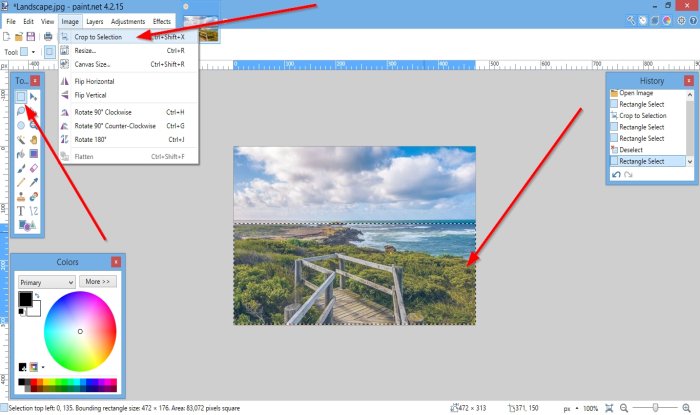
Prejdite do poľa nástrojov vľavo a kliknite na položku Vybrať obdĺžnik(Rectangle Select) .
Nakreslite nástroj na výber obdĺžnika(Rectangle Select) cez oblasť obrázka, ktorú chcete orezať.
Potom kliknite na Obrázok(Image) na paneli s ponukami.
V rozbaľovacom zozname kliknite na položku Orezať na výber(Crop to Selection) .

Obrázok je orezaný.
Prečítajte si(Read) : Ako vytvoriť a pridať efekt Vržený tieň na obrázok v Paint.NET(How to create and add Drop Shadow effect to an image in Paint.NET) .
Ako otočiť fotografiu v Paint.NET
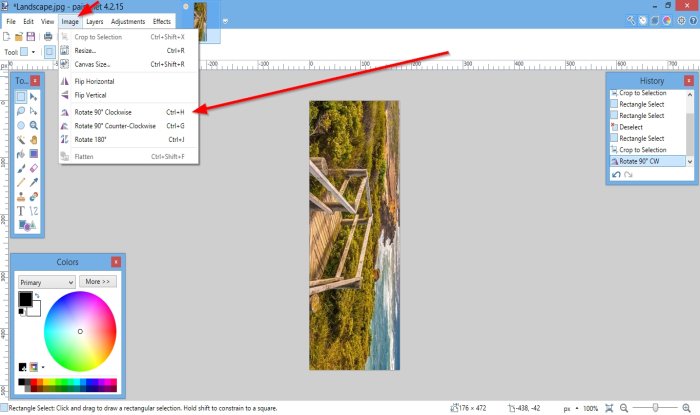
Kliknite na Obrázok(Image) na paneli s ponukami.
V rozbaľovacom zozname kliknite na ľubovoľné otočenie(Rotations) , ktorým chcete otočiť obrázok.
Podľa výberu, ktorý si vyberiete, si všimnete, že sa mení orientácia vašich obrázkov.

Môžete tiež kliknúť na Vrstvy(Layers) na paneli s ponukami.
V rozbaľovacom zozname uvidíte rôzne spôsoby, ako môžete otočiť obrázok, napríklad Horizontálne(Horizontal) , Vertikálne(Vertical) a Rotácia o sto osemdesiat stupňov(Rotation One Hundred and Eighty Degree) .
Môžete si vybrať možnosť Otočiť a priblížiť(Rotate and Zoom) .

Otvorí sa dialógové okno Otočiť a priblížiť .(Rotate and Zoom)
V dialógovom okne Otočiť a priblížiť , kde sa zobrazuje možnosť (Rotate and Zoom)Otočiť alebo Otočiť(Roll or Rotate) , ak použijete posúvač na posuvnej lište, zmení orientáciu obrazu plátna.
Pan zobrazuje obrázok na plátne. Ak kliknete na presunutie obrázka, obrázok sa presunie na plátno.
Na priblíženie obrázka môžete použiť aj posúvač Zoom .(Zoom)
Môžete začiarknuť políčka pre Dlaždice(Tiling) a Zachovať pozadie(Preserve Background) .
Potom stlačte OK.
Dúfam, že to pomôže; ak máte otázky, komentujte nižšie.
Related posts
Ako vytvoriť priehľadný obrázok v Paint.NET v systéme Windows 11/10
Ako hromadne otáčať obrázky v systéme Windows 11/10
Ako vytvoriť a pridať efekt Vržený tieň na obrázok v Paint.NET
Paint.NET pre Windows 10 – bezplatné stiahnutie
Odstráňte možnosť Otočiť doľava a Otočiť doprava z kontextovej ponuky pre obrázky
Najlepší softvér Image Compressor and Optimizer pre Windows 10
Bezplatné online nástroje a softvér na tvorbu fotografických koláží
DuckLink Screen Capture: Zachytenie okien, oblastí, rolovania stránok
LICEcap: Nahrajte si plochu alebo obrazovku Windowsu ako animovaný GIF
Oprava Discord Images, ktoré sa nenačítavajú na PC
PNG vs JPG vs GIF vs BMP vs TIF: Vysvetlenie formátov obrázkových súborov
GIMP Review: Bezplatný, open source, výkonný softvér na úpravu obrázkov
Pomocou týchto nástrojov odstráňte rozmazanie a opravte rozmazané fotografie a obrázky
Odstráňte pozadie obrázka pomocou programu Microsoft Word
Najlepšie nástroje na pridanie vodoznaku do obrázka online zadarmo
Ako extrahovať snímky z animovaných obrázkov GIF
Ako orezať, otočiť a pridať farby okrajov do obrázkov v Dokumentoch Google
Ako vytvoriť webové tlačidlo pomocou Paint.net
Ako umiestniť okraj alebo rám okolo fotografie vo Photoshope
Vytvárajte obrázky priateľské k webu pomocou Bzzt! Editor obrázkov pre Windows PC
